php小编小新为您带来了一篇关于在CentOS上安装VMware Tools的教程。VMware Tools是一款用于提升虚拟机性能和体验的工具,它能够增强虚拟机和宿主机之间的通信和协作,同时提供了许多实用功能。在本教程中,我们将详细介绍如何在CentOS上安装VMware Tools,以便您能够充分利用虚拟机的性能和功能,提升工作效率和用户体验。让我们一起开始吧!

1. 启动CentOS虚拟机,确保您拥有管理员或root权限。
2. 在VMware菜单中,选择“虚拟机”>“安装VMware Tools”,这将在虚拟机的光驱中挂载VMware Tools安装盘。
3. 在CentOS中,打开终端或控制台。
4. 切换到光驱挂载点,它会被挂载在`/media/cdrom`目录下,使用以下命令:
```bash
cd /media/cdrom
```
5. 解压VMware Tools安装程序,运行以下命令:
tar -zxvf VMwareTools-*.tar.gz
6. 进入解压后的目录,运行以下命令:
cd vmware-tools-distrib
7. 运行安装脚本,运行以下命令:
./vmware-install.pl
8. 安装脚本将开始执行,并在过程中提示您确认一些设置,大多数情况下,默认设置就可以满足需求,在遇到提示时,按Enter键接受默认设置。
9. 安装完成后,重新启动CentOS虚拟机。
安装VMware Tools后,您会注意到鼠标指针在虚拟机与主机之间移动更加流畅,文件共享变得更加方便,以及虚拟机与主机之间的时间同步得到改进。
LINUX小知识:
Linux是一个开源的操作系统,由于其灵活性和安全性,被广泛应用于服务器、嵌入式系统和超级计算机等领域,一个有趣的Linux小知识是,Linux内核的创始人林纳斯·托瓦兹(Linus Torvalds)最初是为了在他的个人计算机上创建一个Unix类似的操作系统而开始开发Linux的,Linux已经成为最流行的开源操作系统之一,广泛应用于各个领域。
以上是在CentOS上安装VMware Tools:提升虚拟机性能与体验的详细内容。更多信息请关注PHP中文网其他相关文章!
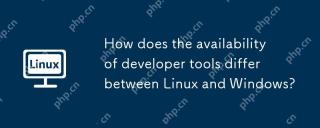 Linux和Windows之间的开发人员工具的可用性有何不同?May 12, 2025 am 12:04 AM
Linux和Windows之间的开发人员工具的可用性有何不同?May 12, 2025 am 12:04 AMLinuxoffersmoredevelopertools,especiallyopen-sourceandcommand-linebased,whileWindowshasimprovedwithWSLbutstilllagsinsomeareas.Linuxexcelsinopen-sourcetools,command-lineefficiency,andsystemoptimization,makingitidealfordevelopersfocusedontheseaspects.W
 7个类似Windows的Linux发行版,您应该尝试May 11, 2025 am 10:35 AM
7个类似Windows的Linux发行版,您应该尝试May 11, 2025 am 10:35 AM本文探讨了提供类似Windows的桌面体验的最佳Linux发行版。 用户经常考虑从Windows(特别是从Windows 10(2015年7月29日发布)及其后继Windows 11(2021年10月5日)的转变)。
 Linux的10个最佳开源安全防火墙May 11, 2025 am 10:25 AM
Linux的10个最佳开源安全防火墙May 11, 2025 am 10:25 AM作为一名拥有十年以上 Linux 管理经验的管理员,我的主要职责始终是 Linux 服务器的安全管理。防火墙在保护 Linux 系统和网络安全方面起着至关重要的作用。 它们就像内部和外部网络之间的安全卫士,根据一组预定义的规则控制和管理进出网络流量。这些防火墙规则允许合法连接并阻止未指定的连接。 如今,有许多开源防火墙应用程序可用,为您的需求选择合适的应用程序可能具有挑战性。在本文中,我们将探讨 2024 年可以帮助保护您的 Linux 服务器的十个最流行的开源防火墙。 Iptables /
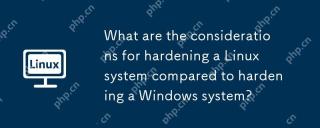 与硬化Windows系统相比,硬化Linux系统的考虑因素是什么?May 10, 2025 am 12:08 AM
与硬化Windows系统相比,硬化Linux系统的考虑因素是什么?May 10, 2025 am 12:08 AMLinux和Windows系统加固的策略各有不同:1.Linux加固包括最小化安装、用户和权限管理、防火墙配置和使用SELinux或AppArmor。2.Windows加固策略涉及启用WindowsDefender、配置组策略、使用Windows更新和补丁管理。
 仓库:用于轻松处理Flatpak应用的GUIMay 09, 2025 am 11:30 AM
仓库:用于轻松处理Flatpak应用的GUIMay 09, 2025 am 11:30 AM用于轻松Flatpak管理的GUI:介绍仓库 仅使用命令行管理越来越多的FlatPak应用程序集合可能会很麻烦。 输入仓库,这是一种用户友好的图形接口,旨在简化flatpak a
 8个强大的Linux命令来识别硬盘驱动器瓶颈May 09, 2025 am 11:03 AM
8个强大的Linux命令来识别硬盘驱动器瓶颈May 09, 2025 am 11:03 AM本文为识别和解决Linux系统中的硬盘驱动器瓶颈提供了综合指南。 经验丰富的服务器管理员会发现这特别有用。缓慢的磁盘操作会严重影响应用程序性能,
 Linux用户的4个最佳QR码生成器May 09, 2025 am 10:27 AM
Linux用户的4个最佳QR码生成器May 09, 2025 am 10:27 AMLinux系统下的高效二维码生成工具 在当今数字世界中,二维码已成为快速便捷地共享信息的一种方式,从URL、文本、联系人、Wi-Fi凭证,甚至支付信息,二维码都简化了数据访问。 Linux用户可以使用多种工具高效地创建二维码。让我们来看看一些可在Linux系统上直接使用的流行二维码生成器。 QRencode QRencode是一个轻量级的命令行工具,用于在Linux上生成二维码,它以其简单性和效率而广受好评,深受偏爱直接方法的Linux用户的欢迎。 使用QRencode,您可以为URL、
 基本操作系统8:用于MACOS和Windows的用户友好型LinuxMay 09, 2025 am 10:19 AM
基本操作系统8:用于MACOS和Windows的用户友好型LinuxMay 09, 2025 am 10:19 AM基本操作系统8 Circe:一种流畅,时尚的Linux体验 基于Ubuntu的Linux发行版,Elementary OS已从简单的主题包演变为一个完整的独立操作系统。 以其用户友好的界面而闻名


热AI工具

Undresser.AI Undress
人工智能驱动的应用程序,用于创建逼真的裸体照片

AI Clothes Remover
用于从照片中去除衣服的在线人工智能工具。

Undress AI Tool
免费脱衣服图片

Clothoff.io
AI脱衣机

Video Face Swap
使用我们完全免费的人工智能换脸工具轻松在任何视频中换脸!

热门文章

热工具

适用于 Eclipse 的 SAP NetWeaver 服务器适配器
将Eclipse与SAP NetWeaver应用服务器集成。

记事本++7.3.1
好用且免费的代码编辑器

EditPlus 中文破解版
体积小,语法高亮,不支持代码提示功能

MinGW - 适用于 Windows 的极简 GNU
这个项目正在迁移到osdn.net/projects/mingw的过程中,你可以继续在那里关注我们。MinGW:GNU编译器集合(GCC)的本地Windows移植版本,可自由分发的导入库和用于构建本地Windows应用程序的头文件;包括对MSVC运行时的扩展,以支持C99功能。MinGW的所有软件都可以在64位Windows平台上运行。

ZendStudio 13.5.1 Mac
功能强大的PHP集成开发环境





